
Wir hatten die neue Philips Hue Play HDMI Sync Box in unserem Testlabor. Wie sich der HDMI-Switch in Kombination mit unserer Hue-Surround-Beleuchtung schlägt, lest ihr in unserer Review!
Wir möchten euch in unserem Test nicht nur unsere persönlichen Erfahrungen mitteilen, sondern auch die Schritte zeigen, die für die Installation und Inbetriebnahme der „Philips Hue Play HDMI Sync Box“ nötig sind. Im weitesten Sinne handelt es sich bei dem Gerät um einen HDMI-Switch, der eingehende Video- oder Audiosignale in Lichtinformationen umwandelt und an die angeschlossenen, kompatiblen Hue-Lampen sendet. Diese müssen in einer Entertainment-Area zusammengefasst werden. Man könnte das ganze als „Surround-Ambilight“ oder „Surround-Beleuchtung“ bezeichnen.
HDMI-Switch mit Hue-Synchronisation
Über vier HDMI-Eingänge und einen HDMI-Ausgang werden Videosignale mit maximal 4K/60p in SDR und HDR10 verarbeitet. HLG, HDR10+ sowie Dolby Vision Signale können durchgeschliffen, aber bislang nicht verarbeitet werden. Neben der Sync Box benötigt man noch eine Hue Bridge sowie Philips Hue Leuchten White/Colour. Die reinweißen Hue-Lampen können nicht genutzt werden. Die neuen Lampen mit Bluetooth funktionieren natürlich ebenfalls, können jedoch nur über die Hue Bridge angesteuert werden. Insgesamt lassen sich in einem Entertainment-Bereich 10 Lampen integrieren.

Installation der Hue Play HDMI Sync Box
Der erste Schritt um eure „Surround-Beleuchtung“ zu installieren beginnt nicht mit der Hue Play HDMI Sync Box, sondern mit euren Hue-Lampen. Diese gilt es sinnvoll um den Fernseher/Projektor zu positionieren und anzuschließen. Dabei sind alle Lampen (maximal 10) im Blickfeld zu positionieren (Außer jemand hat Augen am Hinterkopf). Dabei sollte in drei Ebenen gedacht werden: Boden, auf Höhe des TV und Decke. Die Lampen werden nämlich später über die Philips Hue App genau diesen Höhenprofilen zugewiesen, zusätzlich zur Positionierung im Raum. Zudem schließen wir unsere Hue Bridge am Strom an und verbinden diese via Ethernet mit unserem WLAN-Router oder Switch. Wir müssen die Bridge über unser Heimnetzwerk unseres Smartphones erreichen können. Danach laden wir uns die Hue App vom Apple oder Google Play Store herunter und verbinden uns mit der Hue Bridge und koppeln unsere Lampen. Hier müssen wir doch ein Lob an Signify aussprechen. Die App geleitet den Nutzer Schritt für Schritt durch den Installationsprozess. Anwenderfehler sind eigentlich nicht möglich.
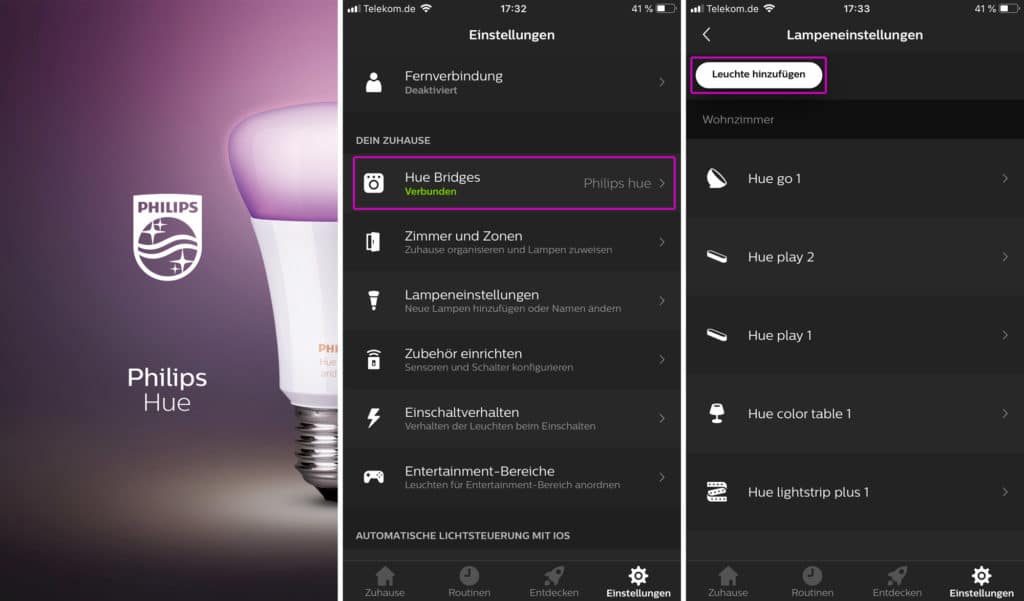
Im nächsten Schritt müssen wir einen Entertainment-Bereich über die Hue-App anlegen. Ohne diesen kann die Hue Play HDMI Sync Box nicht arbeiten. Hier kann es sein, dass die App die Lampen mit einem entsprechenden Update versorgt. Das passiert auf Wunsch automatisch und ist in unserem Fall in 20 Minuten erledigt.
Also begeben wir uns in die Einstellungen, wählen unsere Lampen aus und positionieren diese in einer visuellen Umgebung entsprechend der Platzierung im Raum. Die ausgewählten Lampen leuchten, was die Identifizierung einfach gestaltet, vor allem wenn man mehrere Hue Lampen des gleichen Typs verwendet. Die Lampen werden mit den Lichtimpulsen versorgt, die ihnen über die HDMI-Synchronisation zugewiesen werden. Stellt euch vor, wir platzieren die Lampen direkt auf dem Bildschirm des Fernsehers. Die Lampe am oberen Rand, wird mit Lichtinformationen aus diesem Bereich versorgt (Blauer Himmel etc.). Mittig platzierte Lampen geben eher Informationen aus der Bildmitte bzw. dem unteren Bildbereich wieder. Es hilft ein paar Demovideos auf Youtube durchlaufen zu lassen, um die Positionierung zu begreifen bzw. Anpassungen über den Entertainment-Bereich umsetzen zu können. Vielleicht könnte Signify hierzu noch ein Demovideo hochladen um einfacher identifizieren zu können, ab wann welche Bildinformation von der Hue Lampe umgesetzt wird.
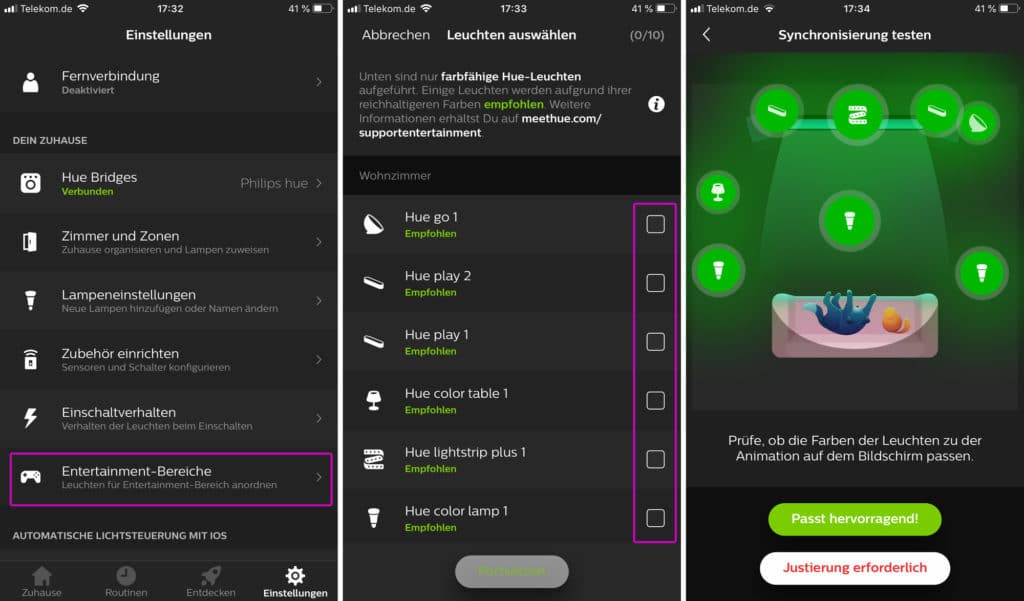
Erst jetzt schließen wir die Hue Play HDMI Sync Box am Strom an und verbinden unsere Wiedergabegeräte via HDMI. Es ist natürlich logisch, dass wir den HDMI-Ausgang für unser Ausgabegerät (Monitor, Fernseher, Projektor) nutzen. Alle Anschlüsse unterstützen 4K/60p/HDR10 Signale via HDMI 2.0b und HDCP 2.2. Sobald die Box und die Zuspieler verbunden sind, laden wir uns die neue Hue Sync App herunter. Diese befand sich während unseres Tests noch in der Beta-Phase, funktionierte jedoch ohne Ausfälle. Auch hier werden wir Schritt für Schritt durch den Installationsprozess geleitet.
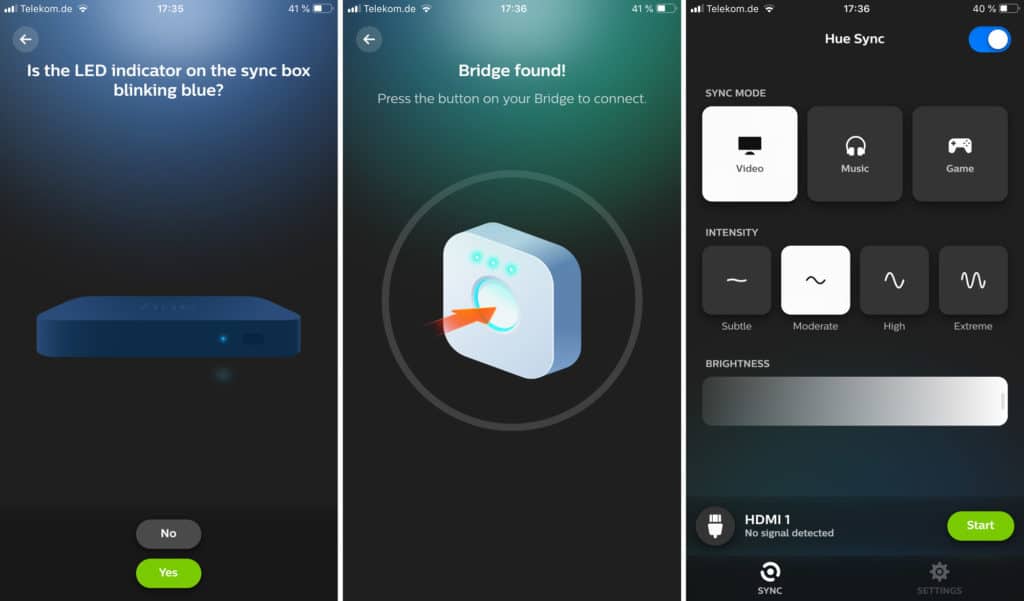
Und das war es auch schon. Viele müssen nur den letzten Schritt umsetzen, wenn ein aktives Hue-System mit Hue Bridge im Einsatz ist. Jetzt können wir über die App die Synchronisation von Video oder Audiosignal starten sowie deren Intensität und Helligkeit verändern. Bei den vier Intensitäts-Stufen bekommt man sehr schnell ein Gefühl dafür, welche Stufe für welche Inhalte geeignet ist. Auch der Musik-Modus ist selbst erklärend. Der Game-Modus sollte im Zweifelsfall immer auf der Intensitätsstufe „Extreme“ genutzt werden.
Das Ergebnis
Wir haben versucht während unseres Testzeitraumes so ziemlich alle Content-Szenarien durchzuspielen. Am einfachsten war wohl der Musik-Modus. Bunte Lichter erwecken den Raum zum Leben und das perfekt abgestimmt auf den Beat. Die Musikrichtung ist dabei fast egal. Lediglich Entspannungsmusik, „Kuschelrock“ oder Klassik, sollte in einer niedrigeren Intensitätsstufe genossen werden.
Bei den Serien kommt es ganz start auf den Content an. Animations- und Kinderserien wie „Die Simpsons“, „Family Guy“ oder „Spongebob Squarepants“ profitieren von ihren deutlichen, farblichen Abgrenzungen. Hier fanden wir den Videomodus mit Intensität „Extrem“ sehr angenehm. Das Netflix Original „Stranger Things“ haben wir da je nach Folge schon anpassen müssen. Oft war die extreme Intensität doch etwas „zu flott“. Die Einstellung „Moderat“ oder „Hoch“ in der Hue Sync App gefällt uns da schon besser.

Das Gleiche bei Blockbuster-Produktionen wie „The Avengers: Endgame“. Hier waren wir auch mit der Einstellungen „Hoch“ am zufriedensten. Auch bei Filmen ohne Spezialeffekte wie „Burn after Reading“ oder „Hangover“ ist dies wohl die zu bevorzugende Einstellung. Probleme könnte es bei Breitbild-Formaten geben, da die unteren und oberen Hue-Lampen mit der Information „Schwarz“ versorgt werden. Es ist somit auch ratsam, die Lampen im Entertainment-Bereich der Hue-App nicht ganz an den oberen und unteren Rand zu platzieren, sondern etwas nach Innen versetzt.
Beim Gaming sollte man die Geschwindigkeit mit der die Farben und Helligkeitsinformationen übertragen werden jedoch auf „Anschlag“ lassen. Lediglich die Helligkeit haben wir auf ca. 60% gedimmt. So werden die Farben in unseren Augen besser „übernommen“. Auf der höchsten Helligkeitsstufe ging hier vieles gleich in „Weiß“ über.
Fazit
Wir haben die Philips Hue Play HDMI Sync Box in kürzester Zeit in unser Herz geschlossen. Das Gerät ist bereits jetzt kurz vor Marktstart gut ausgereift – was ja nicht bei allen Neuheiten immer der Fall ist. Wir fanden im Rahmen unseres Tests auch keine großen Fehler. Der Switch zwischen verschiedenen HDMI-Quellen funktionierte bei uns (Sky Q Box, Panasonic 4K Blu-ray Player, Xbox One) sehr gut und so wie wir es in den Einstellungen angegeben hatten. Für die Zukunft würden wir uns noch so etwas wie einen „dynamischen Modus“ wünschen, der Anhand der Bildwechsel erkennt, welche Intensitätsstufe für den Content angebracht ist und diesen „on-the-fly“ ändert. Vielleicht wäre auch eine „Breitbild-Option“ eine Möglichkeit, um die Farbinformation an den unteren und oberen Bildschirmbereichen besser darstellen zu können (wegen der schwarzen Balken).
Wer bereits mehrere Hue White/Colour Lampen besitzt, für den ist die Sync Box eine interessante Anschaffung. Für alle anderen wird es natürlich etwas teurer. Meine Empfehlung ist das Starter-Set mit Hue Bridge, drei White/Color E27 Ambience-Lampen sowie einen zusätzlichen Lichtschalter. Die Lampen in Kombination mit einem günstigen IKEA Holmö Lampe (9.99 Euro) machen echt etwas her! Unterstützt werden zudem die Hue Go, Hue Lightstrip Plus, Hue Play Light Bar, und Hue Table Lamp Signe.
Die Phlips Hue Play HDMI Sync Box ist ab dem 15. Oktober 2019 exklusiv in den Shops von Mediamarkt und Saturn erhältlich und kostet 249.99 Euro (UVP). Zu einem späteren Zeitpunkt wird die HDMI-Sync Box auch in anderen Shops auffindbar sein.
| PHILIPS Hue Play HDMI Sync Box, Schwarz | |||
| Shop | Preis | Verfügbarkeit | Bestellen |
|---|---|---|---|

| € 249,99 | Versand: n. a. Availability: Erscheint am 2019-10-15 |
Jetzt kaufen* |

| € 249,99 | Versand: n. a. Availability: N/A |
Jetzt kaufen* |
Testvideo Hue Play HDMI Sync Box:
Preis: EUR 61,71
 (0 Kundenbewertungen)
(0 Kundenbewertungen)
50 Neu und gebraucht erhältlich ab EUR 54,99
Preis: EUR 120,99
 (0 Kundenbewertungen)
(0 Kundenbewertungen)
18 Neu und gebraucht erhältlich ab EUR 115,99
Preis: EUR 55,99
 (0 Kundenbewertungen)
(0 Kundenbewertungen)
50 Neu und gebraucht erhältlich ab EUR 45,44
Philips Hue White & Col. Ambiance Tisch- und Nachttischleuchten, Metall, 14 W, Silber
Preis: EUR 171,52
 (0 Kundenbewertungen)
(0 Kundenbewertungen)
3 Neu und gebraucht erhältlich ab EUR 171,52
Preis: EUR 249,99
 (0 Kundenbewertungen)
(0 Kundenbewertungen)
5 Neu und gebraucht erhältlich ab EUR 232,49
Dieser Post Test: Philips Hue Play HDMI Sync Box – ein neues Entertainment Erlebnis stammt von: 4K Filme.





